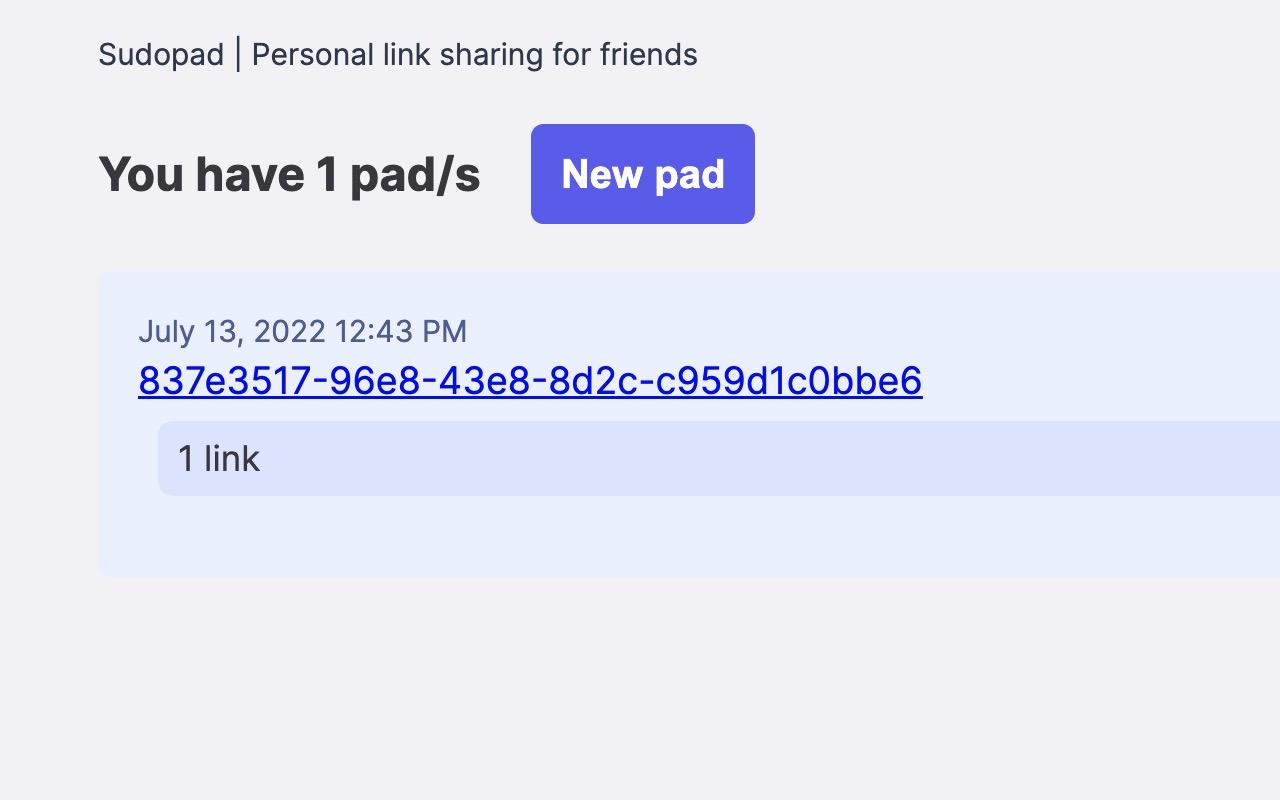
如果要將一堆網址傳給朋友或同事,通常會將它做成列表後一次複製、貼上,但要對每個鏈結加入說明就比較麻煩了,這時候可透過免費網址合併服務將多個鏈結轉為單一頁面,例如之前介紹過的「ListURLs 免費網址合併服務,將多個連結加入列表轉為單一網址」允許使用者加入多個鏈結,並提供自訂頁面標題功能,其他還有像是 Links List、BridgeURL 和 The Urlist 都是同類型服務。
本文要介紹「Sudopad」是一個在朋友間分享網址的免費服務,可將多個鏈結加入到單一頁面中,產生為一個隨機網址,這個服務的特色是無需註冊就能馬上使用,也能在新增網址時加上備註說明,就能在網址列表顯示。
不過最重要的是 Sudopad 有「多人協作」功能,任何打開相同頁面的使用者都具有新增鏈結權限,如果想要多人一起收集網址就很方便,不過 Sudopad 沒有提供任何的刪除功能,也就是說無論是產生的頁面或加入的網址都無法進行刪除,有需要的朋友可以試試看。
Sudopad
https://sudopad.com/
使用教學
STEP 1
開啟 Sudopad 後就會隨機產生一個網址,左上角的頁面標題可點選後編輯,利用右側的功能加入網址和備註說明(選用),因為每次產生的隨機網址都是由亂數組成,不用擔心網址被其他人存取或使用,除此之外,Sudopad 沒有任何的權限設計。
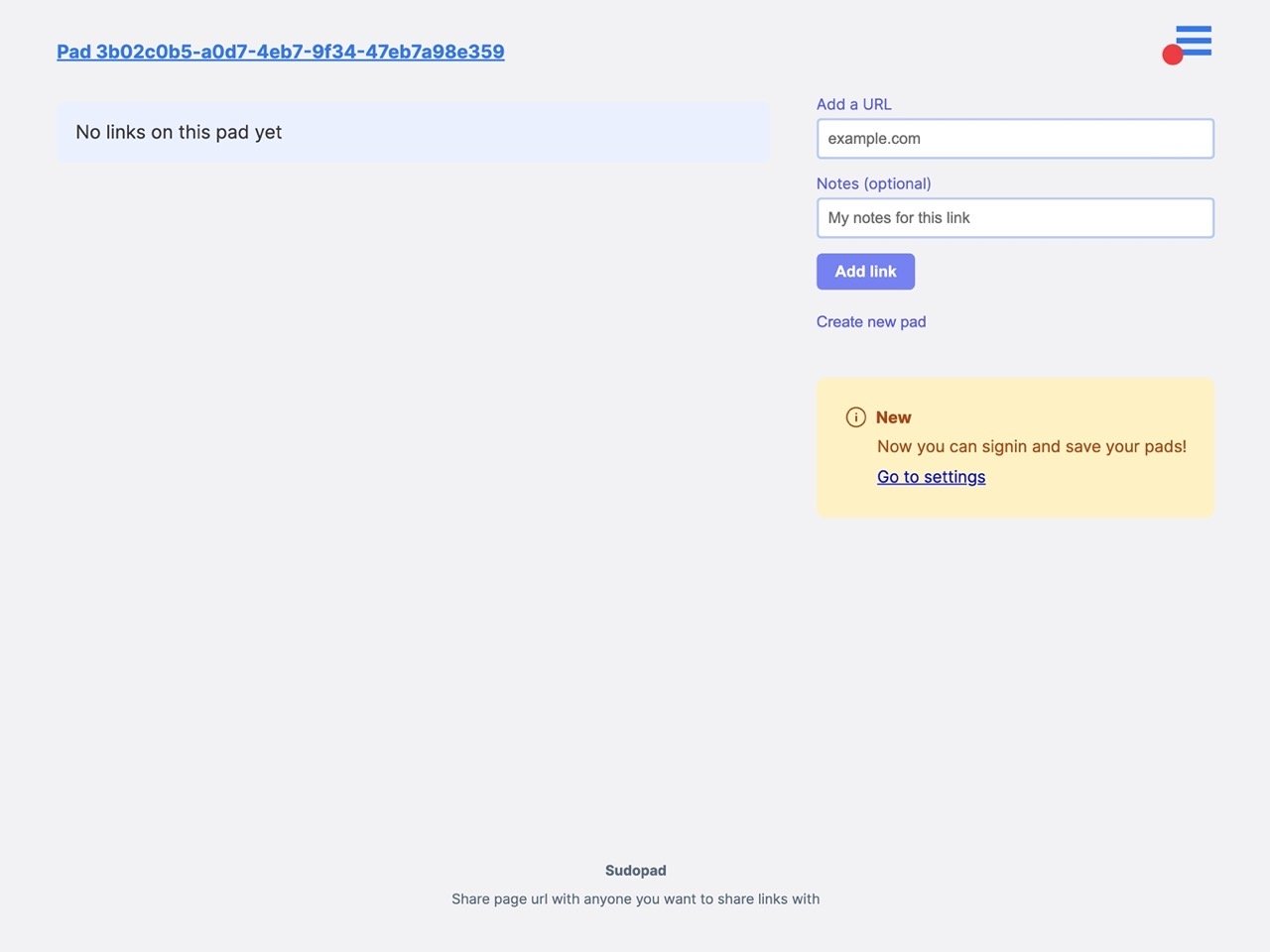
在右側功能貼上網址、輸入備註或說明,點選「Add link」就能新增鏈結,如果你想要開啟新的頁面,點選「Create new pad」就會產生一個全新的隨機網址。
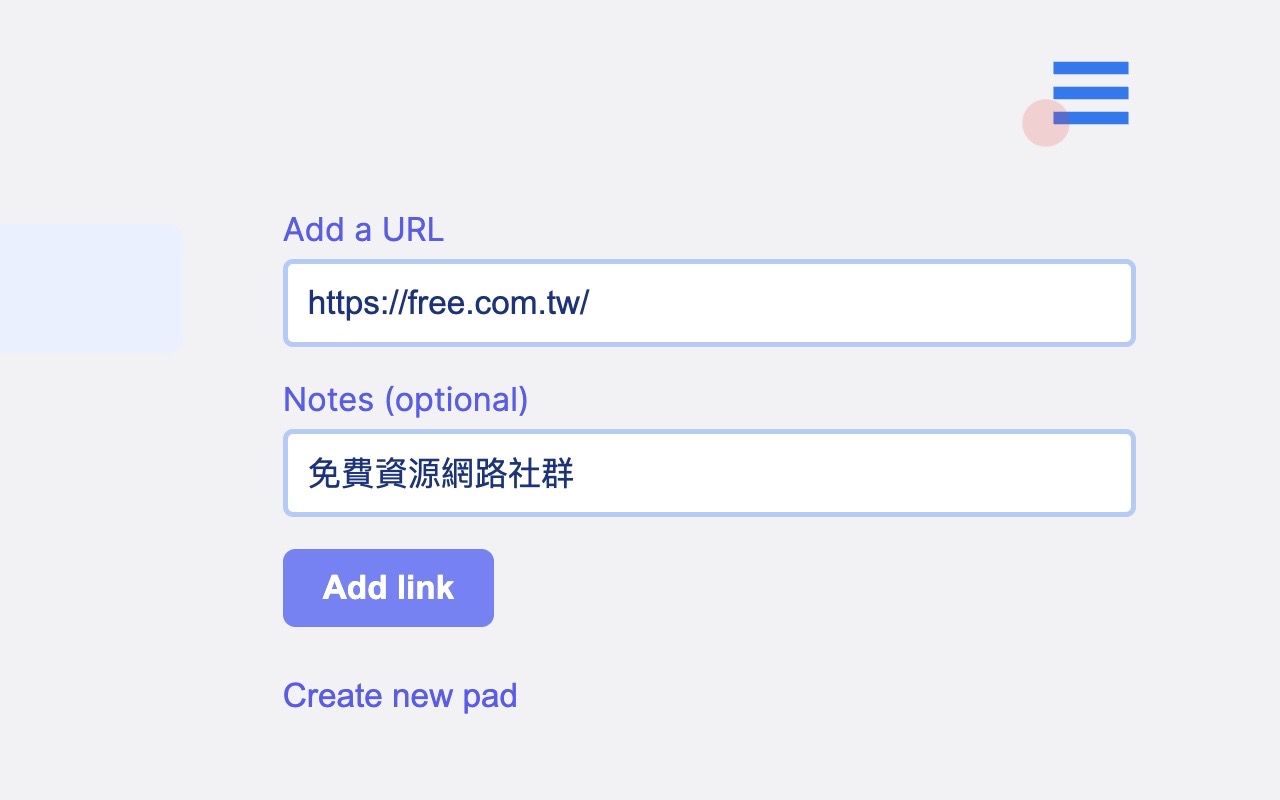
STEP 2
下圖就是我將多個網址加入 Sudopad 頁面的效果,每個鏈結都會有加入時間、備註說明,可正常顯示中文內容,不過網址部分不會有預覽。
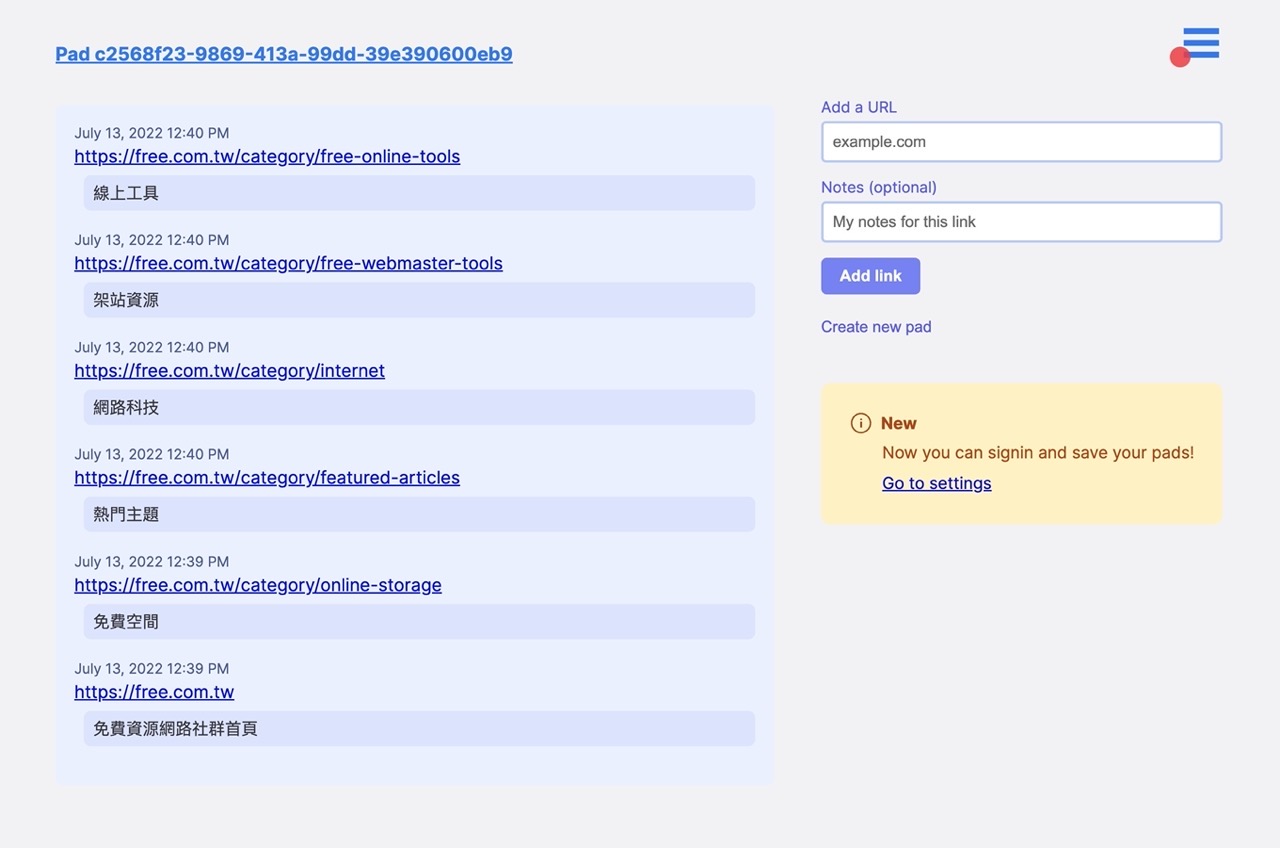
STEP 3
如果想要將頁面儲存起來(這也是後來加入的新功能),點選右上角選擇「Settings」輸入 Email 信箱地址來接收登入鏈結,點選鏈結後就能成功登入 Sudopad ,不用設定什麼密碼或是其他個人資訊。
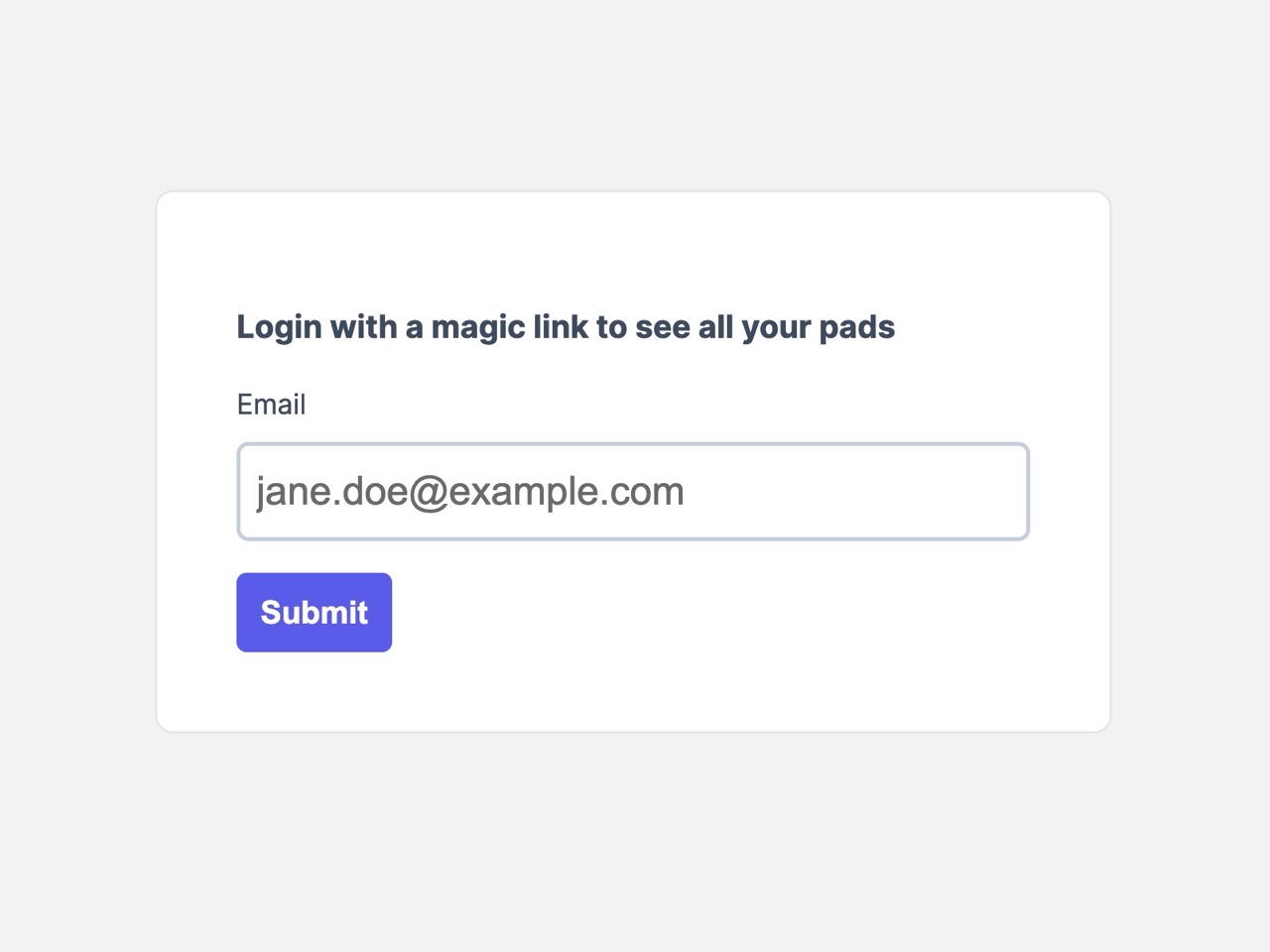
若有透過上述方式登入,就能在「設定」裡新增頁面或是瀏覽之前加入過的鏈結,不過要注意的是 Sudopad 沒有任何的刪除功能,因此產生的頁面或加入的鏈結都無法手動刪除。
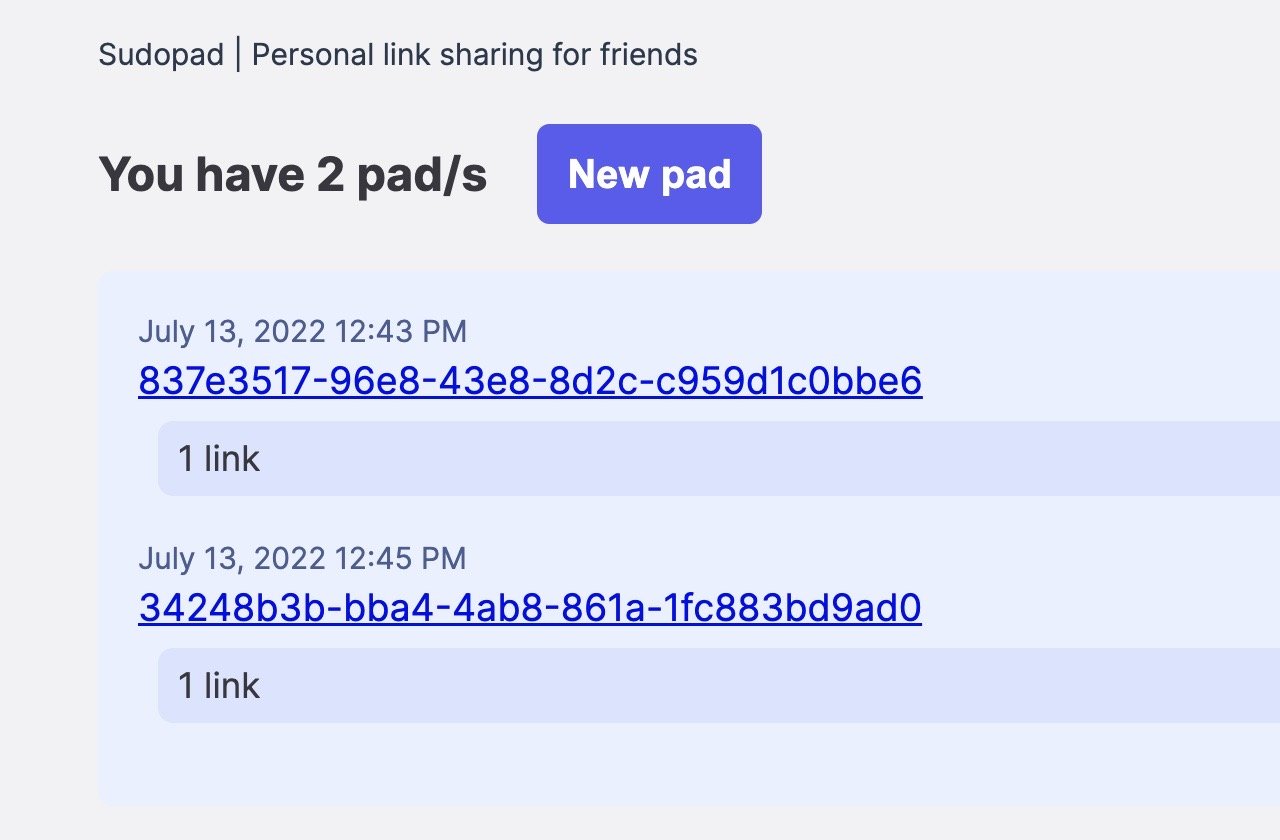
值得一試的三個理由:
- 可將多個鏈結加入單一頁面,產生為隨機網址分享
- 任何使用者都能在開啟 Sudopad 頁面後加入鏈結和備註說明
- 透過 Email 接收登入鏈結,登入後可保存產生的頁面網址








